Se stai pensando di passare da X (in precedenza noto come Twitter) a Bluesky, o hai già fatto il salto come molti altri, potresti essere preoccupato di perdere i tuoi tweet passati. Fortunatamente, la transizione dei tuoi tweet da X a Bluesky è semplice, utilizzando l’estensione Porto progettata per i browser basati su Chromium. Questa estensione ti consente di trasferire senza problemi tutti i tuoi post e tweet su Bluesky, inclusi quelli creati prima del lancio ufficiale della piattaforma.
Come richiedere i tuoi dati da X
Per avviare il processo di migrazione utilizzando l’estensione Porto, devi prima scaricare un archivio dei tuoi dati da X. Segui questi passaggi:
- Accedi al tuo account X tramite un browser web desktop e seleziona “Altro” dalla barra laterale sinistra.
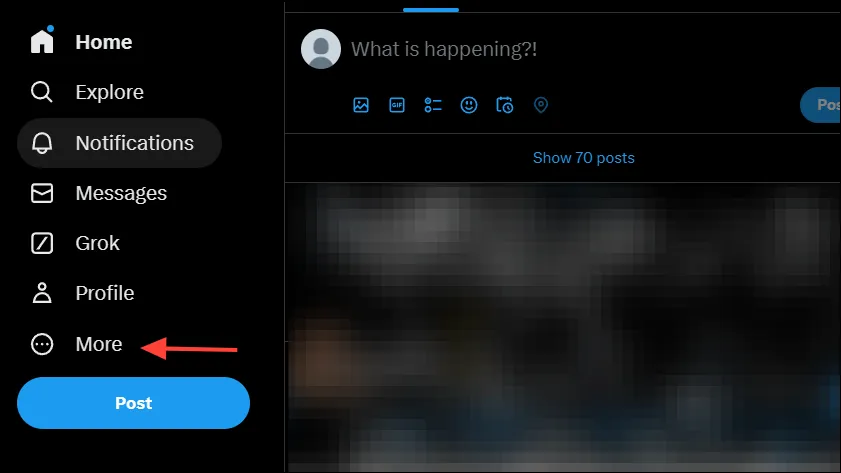
- Fare clic su “Il tuo account” nella barra laterale.
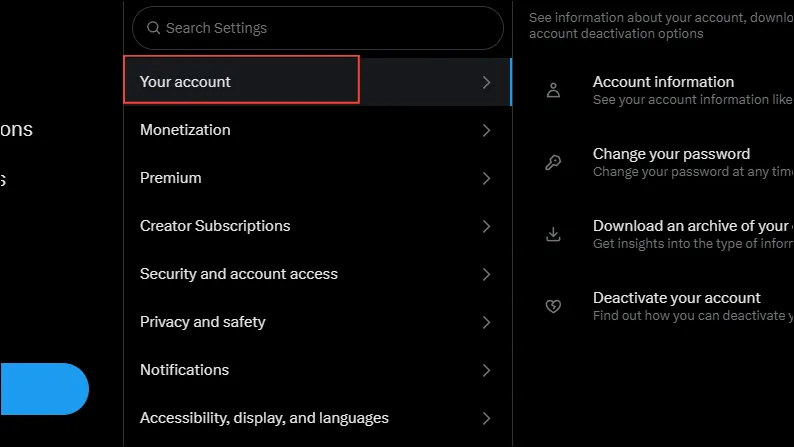
- Seleziona “Scarica un archivio dei tuoi dati” tra le opzioni disponibili sulla destra.
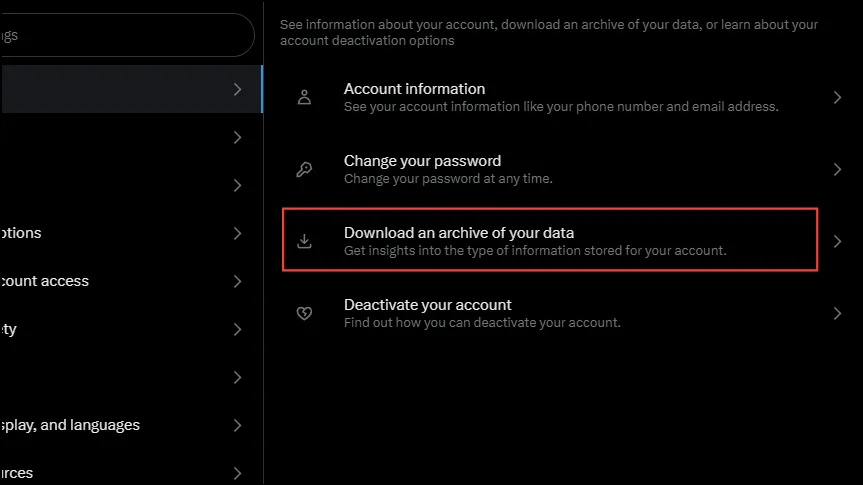
- Per procedere, verifica la tua identità inserendo la password e cliccando su “Avanti”.
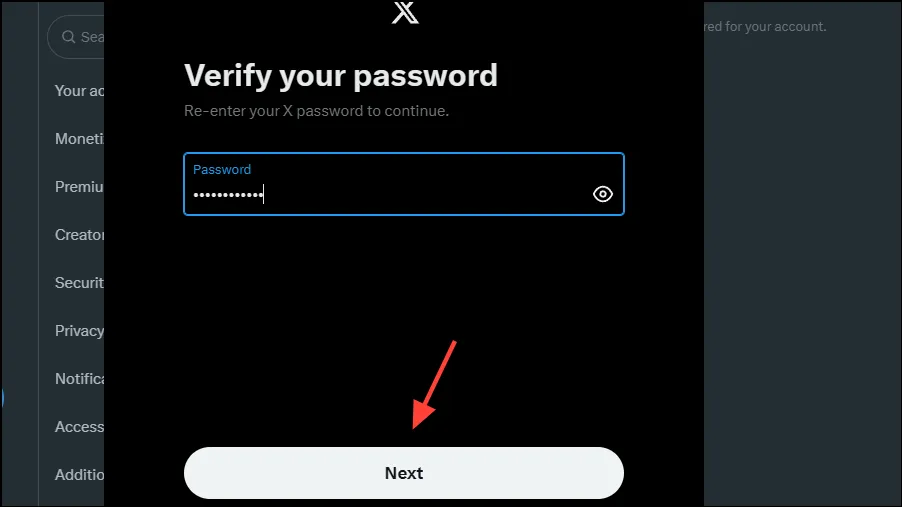
- Fai clic su “Invia codice” per ricevere un codice di verifica via email.
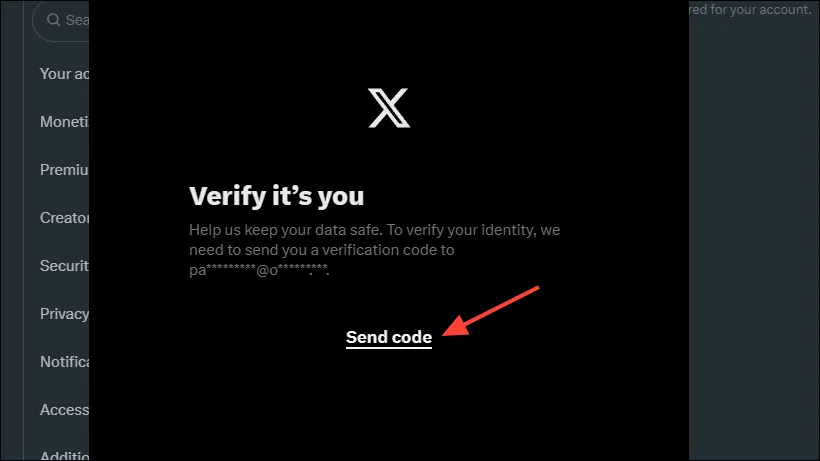
- Inserisci il codice ricevuto tramite email nel campo apposito e clicca su “Richiedi archivio”.
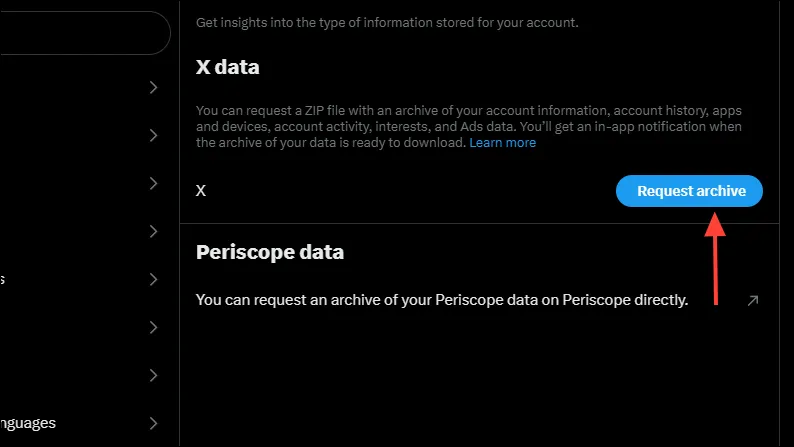
- Si noti che, sebbene il recupero possa richiedere fino a 24 ore, occasionalmente potrebbe richiedere più tempo.
Migrazione dei dati a Bluesky
Dopo aver scaricato con successo i tuoi dati da X, puoi iniziare il trasferimento a Bluesky. Ecco come:
- Apri lo store delle estensioni del tuo browser (Chrome, Edge, ecc.) e installa l’estensione Porto.
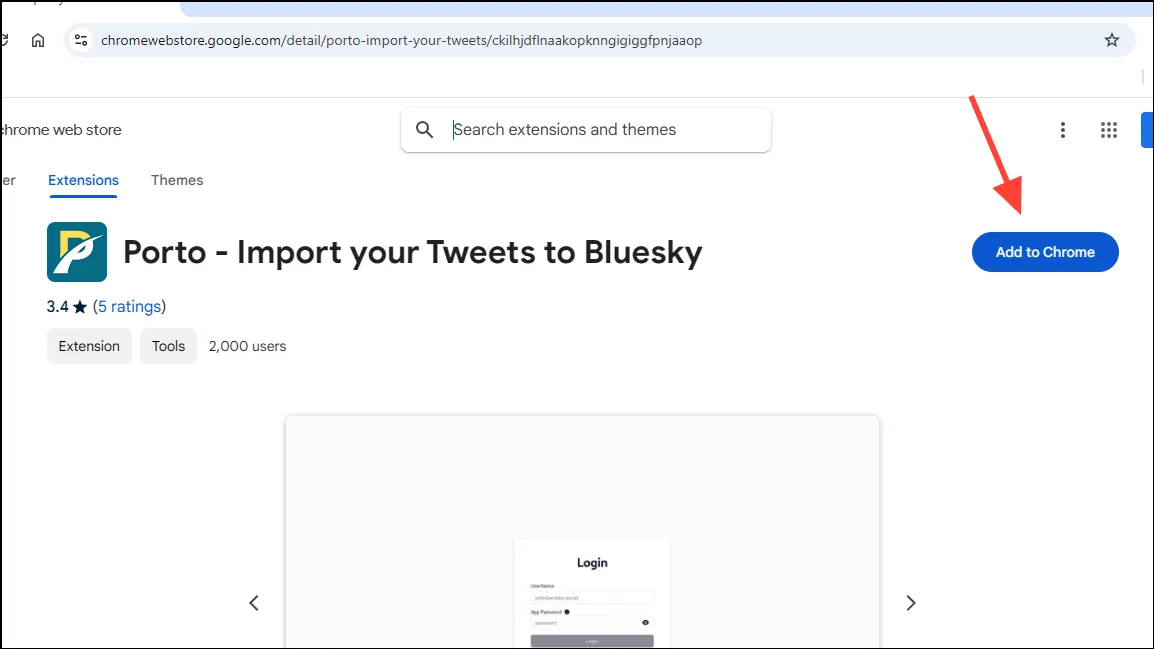
- Dopo l’installazione, accedi all’estensione Porto utilizzando le tue credenziali Bluesky e seleziona “Seleziona una cartella”.
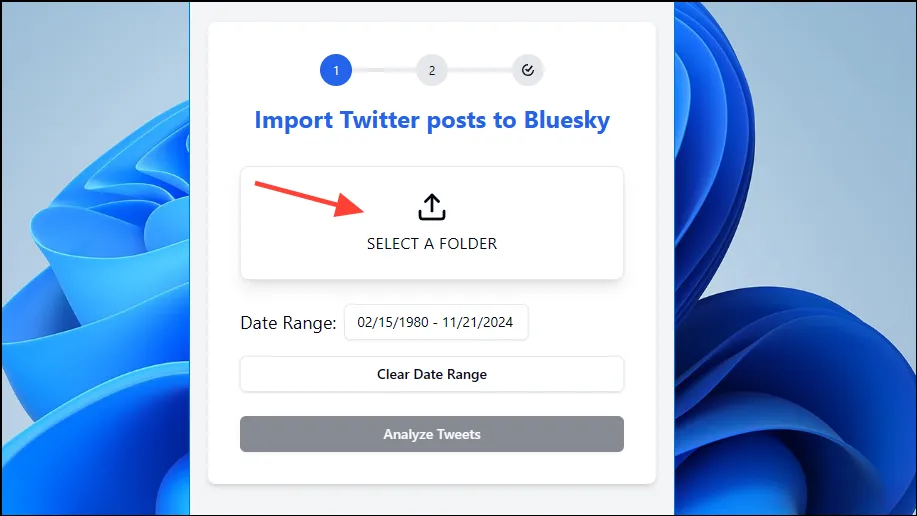
- Individua la cartella in cui sono salvati i tuoi dati X e selezionala per il caricamento. Specifica l’intervallo di date per i tweet che desideri migrare.
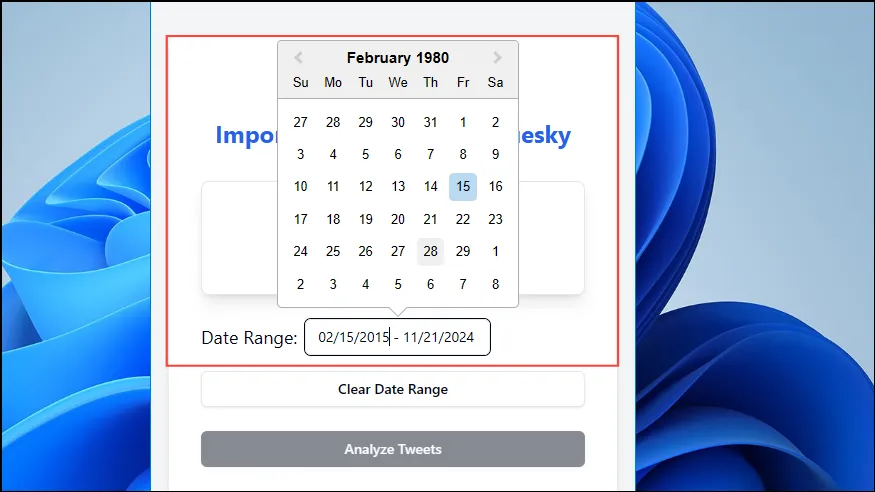
- Fai clic su “Analizza Tweet” e attendi che Porto calcoli quanti dei tuoi tweet possono essere importati, citando le esclusioni per risposte e retweet.
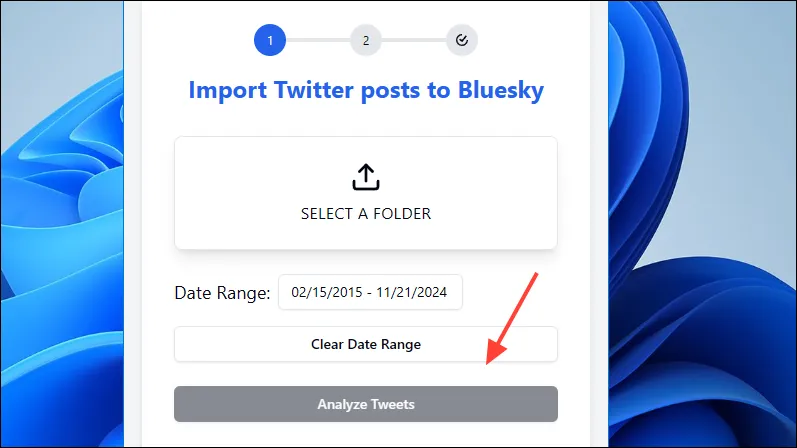
- Infine, avvia il trasferimento cliccando sul pulsante ‘Importa in Bluesky’. Puoi continuare a usare il tuo computer mentre il trasferimento è in corso, a patto che non chiudi l’estensione.
Punti importanti da considerare
- Porto può trasferire i tuoi tweet originali ma al momento non supporta la migrazione di retweet, tweet di citazione o risposte. I link esterni nei tweet non verranno trasferiti, anche se i commenti associati sì.
- L’estensione Porto funziona rapidamente utilizzando i dati scaricati anziché estrarli dai server di X, ma la durata del processo può variare in base all’intervallo di date selezionato.
- Al momento non esiste un meccanismo che confermi che tutti i tweet siano stati trasferiti correttamente su Bluesky, anche se la stragrande maggioranza dovrebbe essere stata trasferita correttamente.
- Man mano che i tuoi tweet vengono caricati, puoi osservare l’aumento del numero dei tuoi post in tempo reale su Bluesky.
- Gli sviluppatori sono impegnati a migliorare Porto e hanno in programma di aggiungere nuove funzionalità a breve.
Lascia un commento